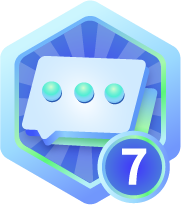海鸥派构建第一个hello world应用
很多伙伴拿到了hiEuler Pi ,很关心怎么构建基于hiEuler Pi的第一个openEuler应用。这篇文章就基于本人的本机环境写一篇真对多app开发人员环境配置入门。
嵌入式开发为了提高效率一般都在上位机的交叉环境中开发。yocto中构建了针对hiEuler pi的 环境,如何分发给多为小伙伴开发应用。
这个里就有一个制作app开发需要的sdk环境的概念。所以先要构建一个app的开发环境
Step1: 构建app开发sdk
海鸥派的默认构建地址 /build_3403/build/hieulerpi1/
在 Step1: /build_3403/build/hieulerpi1/ 制作app开发sdk环境。
注意:制作app开发环境时,需要先把hieulerpi编译一遍
命令行在hieuler pi构建目录下输入指令: # oebuild bitbake openeuler-image -c do_populate_sdk
等待一段时间后在out目录,有一个日期构建的 目录,会生成app开发sdk,如下图在执行安装,默认会安装到opt/openeuler/oecore-x86_64目录下
setp2:安装app开发docker环境
注意:此处在一个干净的docker环境安装开发sdk
2.1 安装docker需要的ubuntu源
Docker 要求glbic 版本库大于2.34
先配置docker中拉取ubuntu源的地址:\
sudo vim /etc/docker/daemon.json
修改etc/docker/daemon.json
{
"registry-mirrors":["https://hub-mirror.c.163.com",
"https://dockerproxy.com","https://mirror.baidubce.com","https://ccr.ccs.tencentyun.com"]
}
如若没有这个文件则创建一个。
2.2安装docker的ubuntu22.04
docker pull ubuntu:22.04
(base) apnring@apnring:/etc/docker$ docker pull ubuntu:22.04
22.04: Pulling from library/ubuntu
3153aa388d02: Pull complete
Digest: sha256:0bced47fffa3361afa981854fcabcd4577cd43cebbb808cea2b1f33a3dd7f508
Status: Downloaded newer image for ubuntu:22.04
docker.io/library/ubuntu:22.04
systemctl daemon-reload
systemctl restart docker
2.3 创建一个ubuntu 22.04的docker环境并启动
docker run -it ubuntu:22.04 /bin/bash
2.4 copy SDK开发环境到docker
2.4.1 copy sdk到容器
docker cp openeuler-glibc-x86_64-openeuler-image-aarch64-hieulerpi1-toolchain-24.03-LTS.sh d0bfc30ae1ec:/home
注意:d0bfc30ae1ec 为我本机的容器id
2.4.2 安装sdk的python 环境
apt-get install python3 python3-pip
2.4.3 安装app 开发sdk
执行:
sh openeuler-glibc-x86_64-openeuler-image-aarch64-hieulerpi1-toolchain-24.03-LTS.sh
出现如下信息则表示sdk安装环境已经配置成功,路径可以默认Y
root@d0bfc30ae1ec:/home# sh openeuler-glibc-x86_64-openeuler-image-aarch64-hieulerpi1-toolchain-24.03-LTS.sh
openEuler Embedded(openEuler Embedded Reference Distro) SDK installer version 24.03-LTS
=======================================================================================
Enter target directory for SDK (default: /opt/openeuler/oecore-x86_64):
根具体提示执行, 路径为上一步执行结束后末尾提示(如下,每个人的路径可能不同需要注意)
. /home/Y/environment-setup-aarch64-openeuler-linux
安装结束检查gcc版本:
aarch64-openeuler-linux-gcc -v
Using built-in specs.
COLLECT_GCC=aarch64-openeuler-linux-gcc
COLLECT_LTO_WRAPPER=/home/Y/sysroots/x86_64-openeulersdk-linux/usr/bin/../libexec/gcc/aarch64-openeuler-linux-gnu/12.3.1/lto-wrapper
Target: aarch64-openeuler-linux-gnu……..
能看到如上信息,安装正确。
2.4.3 编写hello world
在docker 下的demo目录创建hello.c
#include <stdio.h>
int main(void)
{
printf("hello world\n");
}
构建makefile ,这里可以用cmake,docker环境已经是openeuler (在前面步骤hieuler的编译环境已经配置好CC和CXX)
安装以下apt-get install cmake
编写CMakeLists.txt,和hello.c文件放在同一个目录
project(hello C)
add_executable(hello hello.c)
进入 hello.c 文件所在目录,使用工具链编译, 命令如下:
cmake .
make
注意:
1,Docker 环境copy文件到 本机。 用docer cp .
2,本机提前安装号nfs server , 海鸥派挂载到nfs目录,hello 可执行文件copy到nfs目录,然后执行,就可以在hiEulerpi上看到第一个hello world打印了。
- 分享
- 举报
 暂无数据
暂无数据-
浏览量:4530次2021-07-19 18:05:51
-
浏览量:2424次2020-08-14 18:15:32
-
浏览量:792次2025-03-08 11:24:40
-
浏览量:2243次2018-12-05 16:01:05
-
浏览量:3046次2022-12-08 23:43:55
-
浏览量:3217次2018-01-11 12:34:04
-
浏览量:1938次2020-04-25 09:55:03
-
浏览量:2256次2019-01-29 10:03:58
-
浏览量:2150次2023-03-29 17:52:20
-
浏览量:2018次2024-11-21 20:16:20
-
浏览量:1309次2025-01-16 21:26:58
-
浏览量:1866次2021-12-01 17:26:38
-
浏览量:1566次2023-03-20 15:51:34
-
浏览量:2627次2022-03-22 09:00:12
-
浏览量:16933次2021-04-28 16:21:52
-
浏览量:7209次2022-05-30 15:26:15
-
浏览量:1409次2025-02-05 14:33:55
-
浏览量:856次2025-02-05 13:22:59
-
浏览量:1505次2025-02-05 13:58:48
- 在3516dv300上实现P2P
- pkgship 2.1.0 移植指南(openEuler 20.03 LTS SP1)
- OpenEuler&海思赋能:欧拉派Euler Pi——应⽤于机器⼈/机器视觉/⼯业控制
- ss928 kernel编译
- SS928/SD3403 —— 教你快速入门
- 关于SS928评估板学习(八):Demo应用(Audio)
- 关于SS928评估板学习(七):Demo应用(HDMI)
- 「SS928」双十二特惠 狂欢不打烊
- HiEuler-Pico-OpenEuler Yolov8模型训练和转换——yolov8训练(三)
- 欧拉派应用NL-H873-USA1星闪模组:引领无线短距通信性能新飞跃
-
广告/SPAM
-
恶意灌水
-
违规内容
-
文不对题
-
重复发帖
david





 微信支付
微信支付举报类型
- 内容涉黄/赌/毒
- 内容侵权/抄袭
- 政治相关
- 涉嫌广告
- 侮辱谩骂
- 其他
详细说明



 微信扫码分享
微信扫码分享 QQ好友
QQ好友